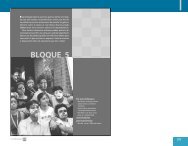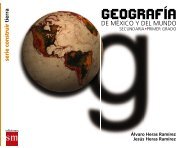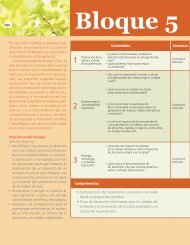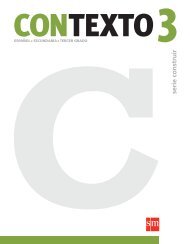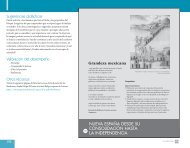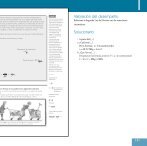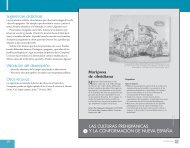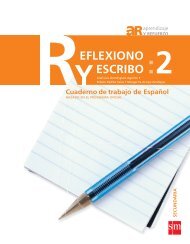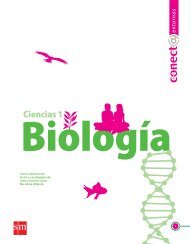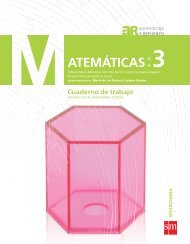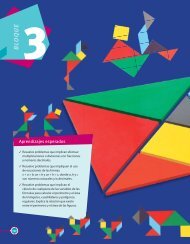Ver PDF - Secundaria SM
Ver PDF - Secundaria SM
Ver PDF - Secundaria SM
Create successful ePaper yourself
Turn your PDF publications into a flip-book with our unique Google optimized e-Paper software.
1<br />
1<br />
1<br />
0<br />
1<br />
0<br />
0<br />
0<br />
1<br />
0<br />
0<br />
0<br />
1<br />
1<br />
1<br />
1<br />
0<br />
1<br />
0<br />
0<br />
0<br />
1<br />
0<br />
0<br />
0<br />
1<br />
1<br />
1<br />
1<br />
0<br />
1<br />
0<br />
0<br />
0<br />
1<br />
0<br />
0<br />
0<br />
1<br />
1<br />
0<br />
1<br />
1<br />
0<br />
1<br />
1<br />
0<br />
1<br />
0<br />
1<br />
0<br />
0<br />
1<br />
0<br />
1<br />
1<br />
0<br />
1<br />
1<br />
0<br />
1<br />
0<br />
1<br />
0<br />
0<br />
0<br />
1<br />
0<br />
0<br />
1<br />
1<br />
1<br />
0<br />
0<br />
1<br />
0<br />
1<br />
1<br />
1<br />
0<br />
1<br />
0<br />
0<br />
1<br />
1<br />
1<br />
0<br />
1<br />
1<br />
0<br />
1<br />
1<br />
0<br />
1<br />
0<br />
0<br />
1<br />
1<br />
1<br />
0<br />
1<br />
1<br />
0<br />
1<br />
0<br />
0<br />
0<br />
0<br />
1<br />
0<br />
0<br />
0<br />
0<br />
1<br />
1<br />
1<br />
0<br />
0<br />
1<br />
1<br />
1<br />
1<br />
0<br />
1<br />
0<br />
1<br />
1<br />
0<br />
1<br />
0<br />
0<br />
1<br />
1<br />
1<br />
1<br />
0<br />
0<br />
1<br />
0<br />
1<br />
1<br />
0<br />
1<br />
0<br />
1<br />
1<br />
1<br />
1<br />
0<br />
0<br />
1<br />
0<br />
1<br />
1<br />
0<br />
1<br />
1<br />
0<br />
1<br />
0<br />
0<br />
1<br />
0<br />
1<br />
1<br />
1<br />
0<br />
0<br />
0<br />
1<br />
0<br />
1<br />
0<br />
0<br />
1<br />
0<br />
1<br />
1<br />
1<br />
0<br />
0<br />
0<br />
1<br />
0<br />
0<br />
1<br />
0<br />
0<br />
0<br />
1<br />
0<br />
1<br />
0<br />
1<br />
0<br />
1<br />
0<br />
0<br />
1<br />
0<br />
0<br />
0<br />
1<br />
0<br />
1<br />
0<br />
1<br />
0<br />
1<br />
0<br />
0<br />
0<br />
1<br />
0<br />
0<br />
0<br />
0<br />
0<br />
0<br />
0<br />
1<br />
1<br />
0<br />
0<br />
0<br />
1<br />
0<br />
0<br />
0<br />
0<br />
0<br />
0<br />
0<br />
1<br />
1<br />
1<br />
0<br />
0<br />
0<br />
1<br />
1<br />
0<br />
0<br />
0<br />
1<br />
1<br />
1<br />
0<br />
1<br />
0<br />
1<br />
0<br />
1<br />
0<br />
0<br />
0<br />
0<br />
1<br />
0<br />
1<br />
0<br />
0<br />
1<br />
1<br />
0<br />
0<br />
0<br />
1<br />
1<br />
0<br />
0<br />
1<br />
0<br />
0<br />
1<br />
1<br />
0<br />
1<br />
1<br />
1<br />
0<br />
1<br />
0<br />
0<br />
0<br />
1<br />
0<br />
1<br />
1<br />
0<br />
1<br />
1<br />
1<br />
0<br />
1<br />
0<br />
0<br />
0<br />
1<br />
0<br />
1<br />
1<br />
0<br />
1<br />
0<br />
1<br />
0<br />
0<br />
1<br />
0<br />
1<br />
1<br />
1<br />
0<br />
0<br />
0<br />
1<br />
1<br />
1<br />
0<br />
1<br />
0<br />
0<br />
0<br />
1<br />
1<br />
1<br />
1<br />
0<br />
1<br />
0<br />
0<br />
0<br />
1<br />
0<br />
0<br />
0<br />
1<br />
1<br />
1<br />
1<br />
0<br />
1<br />
0<br />
0<br />
0<br />
1<br />
0<br />
0<br />
0<br />
1<br />
1<br />
1<br />
0<br />
1<br />
0<br />
0<br />
1<br />
1<br />
1<br />
0<br />
1<br />
1<br />
0<br />
1<br />
1<br />
0<br />
1<br />
0<br />
0<br />
1<br />
1<br />
1<br />
0<br />
1<br />
1<br />
0<br />
1<br />
0<br />
0<br />
0<br />
1<br />
0<br />
0<br />
0<br />
0<br />
1<br />
1<br />
1<br />
0<br />
1<br />
1<br />
0<br />
1<br />
0<br />
1<br />
1<br />
0<br />
1<br />
0<br />
0<br />
1<br />
1<br />
1<br />
1<br />
0<br />
0<br />
1<br />
0<br />
1<br />
1<br />
0<br />
1<br />
0<br />
1<br />
1<br />
1<br />
1<br />
0<br />
0<br />
1<br />
0<br />
1<br />
1<br />
0<br />
0<br />
0<br />
0<br />
1<br />
0<br />
1<br />
0<br />
1<br />
0<br />
1<br />
0<br />
0<br />
1<br />
0<br />
0<br />
0<br />
1<br />
0<br />
1<br />
0<br />
1<br />
0<br />
0<br />
0<br />
0<br />
0<br />
0<br />
0<br />
1<br />
1<br />
0<br />
0<br />
0<br />
1<br />
0<br />
0<br />
0<br />
0<br />
0<br />
0<br />
0<br />
1<br />
1<br />
1<br />
0<br />
0<br />
0<br />
1<br />
1<br />
1<br />
0<br />
0<br />
0<br />
0<br />
1<br />
0<br />
1<br />
1<br />
0<br />
0<br />
0<br />
1<br />
1<br />
0<br />
0<br />
1<br />
0<br />
0<br />
1<br />
0<br />
0<br />
0<br />
0<br />
1<br />
1<br />
0<br />
0<br />
0<br />
1<br />
0<br />
1<br />
0<br />
1<br />
0<br />
0<br />
1<br />
1<br />
0<br />
0<br />
0<br />
1<br />
0<br />
1<br />
0<br />
1<br />
0<br />
0<br />
1<br />
1<br />
0<br />
0<br />
0<br />
1<br />
0<br />
1<br />
0<br />
0<br />
1<br />
0<br />
1<br />
1<br />
0<br />
0<br />
0<br />
1<br />
0<br />
1<br />
1<br />
1<br />
1<br />
0<br />
1<br />
1<br />
0<br />
1<br />
0<br />
1<br />
1<br />
1<br />
0<br />
0<br />
0<br />
1<br />
0<br />
0<br />
1<br />
0<br />
1<br />
0<br />
0<br />
0<br />
1<br />
0<br />
0<br />
0<br />
1<br />
0<br />
0<br />
1<br />
0<br />
1<br />
1<br />
Cambio y comprendo<br />
Miguel Astorga Chávez<br />
Anylú Salazar Zúñiga<br />
Habilidadesigitales 2
Dirección De conteniDos y servicios eDucativos Elisa Bonilla Rius • Gerencia De publicaciones escolares Felipe Ricardo Valdez González •<br />
coorDinación eDitorial Ernesto Manuel Espinosa Asuar • eDición Macbeth Baruch Rangel Orduña, Uriel Jiménez Herrera, Hilda Victoria Infante Cosío, Diana Tzilvia<br />
Segura Zamorano • autores Miguel Antonio Astorga Chávez, Guadalupe Anylú Salazar Zúñiga • coorDinación De corrección Abdel López Cruz • corrección Guadalupe<br />
Casillas, Elvira García, Laura Martínez, Eduardo Rodríguez • Dirección De arte y Diseño Quetzatl León Calixto • Diseño De portaDa e interiores Brenda López Romero •<br />
DiaGramación Víctor Martínez • captura DiGital De pantallas Macbeth Baruch Rangel Orduña • infoGrafía Aarón Alejandro Klamroth • colaboración Jesús Rodríguez<br />
Viorato • coorDinación De iconoGrafía e imaGen Ricardo Tapia García • fotoGrafía Archivo <strong>SM</strong>, ©2010 Thinkstock, ©2010 Liliana Velázquez • DiGitalización Carlos A.<br />
López Hernández • proDucción Carlos Olvera, Teresa Amaya<br />
Habilidades digitales <strong>SM</strong> 2<br />
Primera edición, 2011<br />
D. R. © <strong>SM</strong> de Ediciones, S. A. de C. V., 2011<br />
Magdalena 211, Colonia del Valle,<br />
03100, México, D.F.<br />
Tel.: (55) 1087 8400<br />
www.ediciones-sm.com.mx<br />
-<br />
Miembro de la Cámara Nacional<br />
de la Industria Editorial Mexicana<br />
Registro número 2830<br />
No está permitida la reproducción total<br />
o parcial de este libro ni su tratamiento<br />
informático ni la transmisión de ninguna<br />
forma o por cualquier medio, ya sea<br />
electrónico, mecánico, por fotocopia,<br />
por registro u otros métodos,<br />
sin el permiso previo y por escrito<br />
de los titulares del copyright.<br />
Debido a la naturaleza dinámica de Internet,<br />
Ediciones <strong>SM</strong> no se responsabiliza por<br />
los cambios o las modificaciones en las<br />
direcciones y los contenidos de los sitios web<br />
a los cuales se hace referencia en este libro.<br />
La marca Ediciones <strong>SM</strong>® es propiedad<br />
de <strong>SM</strong> de Ediciones, S. A. de C. V.<br />
Impreso en México/Printed in Mexico
Estimados maestros, padres de familia y estudiantes:<br />
La computadora personal ha modificado la forma en que desarrollamos nuestras tareas diarias,<br />
la forma en que hacemos negocios, los medios a través de los que nos relacionamos y las<br />
herramientas con las que aprendemos.<br />
Con este panorama, en Microsoft y Ediciones <strong>SM</strong> hemos tomado el reto de contribuir a<br />
disminuir la brecha tecnológica y digital que separa a aquellas comunidades que tienen<br />
accesibilidad a Internet y aquellas que no; ambos compartimos este propósito y sabemos<br />
que la mejor forma de hacerlo es educando, sobre todo, a los jóvenes, quienes forman parte<br />
del presente y representan nuestro futuro.<br />
En este afán, Microsoft México constata que la Serie Habilidades Digitales <strong>SM</strong> de Ediciones<br />
<strong>SM</strong>, cumple con los parámetros para ser considerada parte de nuestra iniciativa “Alianza por<br />
la Educación”, cuyo fin es habilitar a estudiantes y maestros en el uso de la tecnología como<br />
una herramienta para el aprendizaje permanente. Por su parte, Ediciones <strong>SM</strong> ha elaborado<br />
el presente material inspirándose en la tecnología, pero con una clara guía didáctica. Ambas<br />
empresas consideramos estos materiales como un apoyo vital para todas las instituciones<br />
de Educación <strong>Secundaria</strong> del país, donde creemos firmemente en las oportunidades de<br />
aprendizaje que ofrece la tecnología; buscando que a su vez este proceso sea divertido,<br />
didáctico y formativo.<br />
Finalmente, en Microsoft no vemos al mundo como es hoy, sino como algún día lo será,<br />
siendo la educación un pilar para lograrlo. Nuestro compromiso es ayudar a todos los alumnos<br />
y maestros a alcanzar su máximo potencial.<br />
De la misma forma, ponemos a su disposición todo el material gratuito de capacitación en<br />
línea “Microsoft Digital Literacy”, así como los complementos académicos disponibles para<br />
Microsoft Office 2010:<br />
• Microsoft Digital Literacy<br />
http://www.microsoft.com/about/corporatecitizenship/citizenship/giving/programs/up/<br />
digitalliteracy/spa/basicCurriculum.mspx<br />
• Complementos educativos para Microsoft Office<br />
http://www.microsoft.com/education/products/office/2010/default.aspx#add-ins<br />
Manuel Lezcano de Orleáns<br />
Director General de Ediciones <strong>SM</strong> México<br />
Juan Alberto González Esparza<br />
Director General de Microsoft México<br />
Magdalena 211, Colonia del Valle, C. P. 03100, México, D.F.<br />
Tel.: (55) 1087 8400, Fax: (55) 1087 8484 • smventas@ediciones-sm.com.mx • www.ediciones-sm.com.mx
Presentación<br />
¡Hola! Bienvenido a Habilidades digitales <strong>SM</strong> 2.<br />
Como de seguro ya sabes, en el mundo digitalizado donde vives, el recurso<br />
más preciado es la información y, por lo tanto, aquellos con las habilidades<br />
para buscarla, seleccionarla y aprovecharla tienen más y mejores oportunidades<br />
para destacar en los ámbitos escolar, laboral y social.<br />
Hoy, es inimaginable la vida sin las herramientas y el software de las computadoras.<br />
¿Te ves haciendo una investigación para tu escuela, sin Internet? ¿Podrías<br />
comunicarte, sin red, en un santiamén con todos tus amigos para invitarlos a<br />
una fiesta? ¿Y difundirías sin web, en un parpadeo, una canción compuesta por<br />
tus cuates? Pero no sólo se trata de conocer los recursos y las herramientas, sino<br />
de saber usarlos y descubrir nuevas formas de aprovecharlos y optimizarlos a tu<br />
favor. De eso trata este libro.<br />
La meta de este libro<br />
Consideramos que para vivir, aprender y trabajar con éxito en esta sociedad<br />
basada en el conocimiento, debes conocer todas las Tecnologías de la Información<br />
y la Comunicación (TIC) y utilizarlas con eficacia: teléfonos celulares,<br />
cámaras fotográficas digitales, radio, televisión, consolas de videojuegos, redes,<br />
así como los servicios de correo electrónico, blogs, redes sociales y foros.<br />
Estas tecnologías te ayudan a adquirir las competencias necesarias para<br />
que te conviertas en un usuario creativo, capaz de buscar, analizar y evaluar<br />
información; solucionar problemas y tomar decisiones; comunicar, publicar y<br />
producir documentos digitales; esto es, en un ciudadano informado, responsable<br />
y capaz de contribuir con sus conocimientos y habilidades a la sociedad.<br />
Éste es nuestro propósito principal.<br />
Su filosofía<br />
Con este libro conocerás mejor a la herramienta del momento para aprender<br />
dentro y fuera de la escuela: la computadora y sus diferentes recursos informáticos.<br />
Asimismo, te brindará la oportunidad de convertirte en un usuario<br />
avanzado y, por lo tanto, de descubrir nuevos caminos, más rápidos y eficaces<br />
para seguir aprendiendo, es decir, te ayudará a desarrollar tu capacidad para<br />
dominar los procesos que rigen un aprendizaje eficaz.<br />
Posiblemente, tus maestros ya te habrán platicado sobre lo que significa<br />
“aprender a aprender”. Lograr este aprendizaje es la mejor garantía de que<br />
podrás proseguir tu itinerario educativo en cualquier tipo de escuela y en<br />
cualquier otro lugar.
Los proyectos en Habilidades digitales <strong>SM</strong><br />
Una de las competencias necesarias para aprender a<br />
aprender es la capacidad para buscar, jerarquizar y<br />
organizar la información principalmente, aunque no<br />
de manera exclusiva, en Internet.<br />
Hacer que un joven, como tú, aprenda a aprender<br />
requiere ponerlo delante de una computadora, convertirlo<br />
en un usuario creativo y enseñarlo a que se sirva<br />
de esa herramienta y la adapte a sus usos y su cultura,<br />
es decir, que adquiera una capacidad autodidacta, que<br />
le permita alcanzar el aprendizaje continuo.<br />
Para alcanzar esa meta se requiere un libro con un<br />
método diferente a los tradicionales. Lo anterior será<br />
más difícil si la computadora y sus recursos están desligados<br />
a lo que aprendes en tus asignaturas. Debes<br />
usar la computadora en tus tareas escolares y acercarte<br />
a conocer cómo funciona ese mundo cibernético, para<br />
después explotarlo en tu beneficio.<br />
Se requiere entonces que desarrolles proyectos vinculados<br />
con tus intereses y tareas escolares: se trata de<br />
una serie de actividades planificadas y organizadas cuyo<br />
objetivo es resolver una situación problemática, esto es,<br />
plantear y resolver preguntas, problemas y tareas, así<br />
como tomar decisiones. Los proyectos se llevarán a cabo<br />
en equipo o individualmente, pero siempre en forma<br />
colaborativa.<br />
Para la situación problemática de cada proyecto<br />
podrás elegir un tema de interés para ti y tus compañeros.<br />
El desarrollo del proyecto y sus resultados<br />
deberás presentarlo a otros interesados haciendo uso<br />
de las estrategias y herramientas que aprenderás en el<br />
curso. Cada proyecto tiene cinco fases: antecedentes,<br />
planeación, desarrollo, cierre y comunicación. Con los<br />
proyectos serás capaz de integrar y aplicar los temas<br />
o conceptos de las lecciones de cada bloque, activarás<br />
tus conocimientos y habilidades digitales, relacionarás<br />
los contenidos de otras asignaturas con lo que aprendes<br />
en ésta y fortalecerás tu capacidad de diálogo y de<br />
reflexión.<br />
¡Adelante!<br />
Durante el curso de Habilidades digitales <strong>SM</strong> 2 necesitarás<br />
un “avatar”, es decir, un identificador de usuario,<br />
en forma de texto y de imagen. Te recomendamos<br />
elegir un nombre corto y sin espacios, relacionado con<br />
tu personalidad, tus intereses, tus aficiones o características.<br />
Puedes utilizar las iniciales de tu nombre o de<br />
tus apellidos o algún otro nombre que no sea ofensivo<br />
ni contenga groserías; emplea sólo letras, números o<br />
guión bajo.<br />
Algunos ejemplos son: EME98, astorga80, a_salazar1996,<br />
macK_R08. Este usuario te servirá para<br />
etiquetar carpetas, archivos y todos tus documentos<br />
electrónicos, así como para identificarte con tus<br />
compañeros.<br />
Posteriormente, elige una imagen que asociarás con<br />
el identificador escrito, será tu pasaporte gráfico para<br />
las actividades de este curso.<br />
Escribe tu usuario.<br />
Dibuja o imprime y pega tu imagen.
Conoce tu libro<br />
Proyecto y bitácora<br />
/// PROYECTO ///<br />
Desarrollo<br />
››› ¿Cuáles son las nuevas formas de comunicación?<br />
Bloque5<br />
/// PRoYeCTo ///<br />
››› ¿Cómo cambia la educación con el<br />
uso de la tecnología?<br />
Para este proyecto se formarán equipos. Cada equipo analizará los<br />
cambios ocurridos en la educación con el uso de la tecnología. Para ello,<br />
trabajarán de manera colaborativa en espacios donde pueden compartir<br />
archivos y utilizarán recursos como bibliotecas virtuales y RSS.<br />
Desarrollarán un guión en Microsoft Word 2010® y, con base en<br />
éste, elaborarán un video usando Windows Live Movie Maker®; en<br />
él mostrarán el cambio en la educación con tecnología.<br />
la educación y<br />
la tecnología<br />
En este bloque desarrollarás las siguientes habilidades digitales.<br />
››› Comprenderás el uso de la Windows Live SkyDrive para compartir fotografías,<br />
doumentos, videos, imágenes con tus compañeros y si quieres con el mundo.<br />
››› Analizarás y comprenderás el concepto de bibliotecas virtuales; asimismo,<br />
investigarás la manera de conseguir recursos digitales para tus proyectos.<br />
››› Aprenderás cómo obtener y utilizar por Internet audiolibros, revistas y periódicos,<br />
así como suscribirte a ellos para conseguir información al momento a través de<br />
los servicios RSS.<br />
››› Comprenderás y explorarás cómo se brindan servicios educativos a distancia y<br />
cursos en línea que proporcionan instituciones educativas o empresas.<br />
Introducción al tema<br />
Lecciones<br />
Palabras clave resaltadas<br />
Conceptos importantes de la lección<br />
Capturas de pantalla<br />
que ejemplifican e ilustran<br />
los procedimientos que llevarás<br />
a cabo en la computadora<br />
a) Cada uno escriba un post en su blog sobre las características del medio de<br />
comunicación que seleccionaron.<br />
b) Mencionen las partes principales que integran a éste medio de comunicación<br />
y cómo funcionan.<br />
c) Hagan comentarios a sus entradas, lleguen a un consenso spobre las características<br />
de ese medio de comunicación.<br />
d) Revisa la planeación que realizaste para utilizar el medio de comunicación<br />
y explicar cómo ha evolucionado. Escribe qué has realizado y qué te falta<br />
hacer.<br />
/// BITÁCORA ///<br />
CIERRE DE LECCIÓN<br />
Escribe en tu cuaderno lo que consideres más relevante de la clase y lo que<br />
aprendiste.<br />
Escribe si el medio de comunicación que utilizaste es una TIC, menciona<br />
por qué lo consideras así y explica cómo se relaciona con la computadora.<br />
PARA LA SEMANA<br />
1. Abre tu blog.<br />
a) Copia lo que anotaste en tu cuaderno durante la lección, corrige y agrega<br />
lo que consideres necesario.<br />
b) Incluye en tu blog lo que escribiste durante la realización del proyecto.<br />
Revísalo y corrige lo que sea necesario.<br />
c) Explica si el medio de comunicación que elegiste es una TIC.<br />
d) Agrega títulos y subtítulos en tu blog, cambia el tipo y el tamaño de letra,<br />
agrega colores.<br />
e) Publica la entrada de tu blog para que esté disponible en Internet.<br />
2. Observa la siguiente pantalla. Explica cómo cambiarías los datos de tu<br />
perfi l, después anótalos en tu cuaderno.<br />
Entra a www.habilidadesdigitales-sm.com.mx y realiza la actividad correspondiente a la lección 4<br />
101<br />
Entrada de bloque<br />
116<br />
Fase del proyecto<br />
Nombre y número del bloque<br />
Objetivo del proyecto del bloque<br />
y aplicaciones que utilizarás<br />
para hacer el producto final<br />
Lección 1 Windows Live SkyDrive<br />
Haz clic aquí para<br />
registrarte<br />
Habilidades digitales<br />
que desarrollarás<br />
durante el bloque<br />
Actividades para el proyecto del bloque<br />
Cierre de lección. Al finalizar cada<br />
lección registrarás lo que aprendiste<br />
y una reflexión sobre la clase.<br />
Para la semana. Llevarás a<br />
cabo actividades que vinculan<br />
el proyecto del bloque con los<br />
contenidos de las lecciones.<br />
El avance tecnológico de las computadoras e Internet ha generado espacios para comunicar<br />
y compartir información de diversas maneras. En la actualidad, para compartir documentos,<br />
imágenes, videos y fotografías en trabajos colectivos e interdisciplinarios se utilizan el<br />
correo electrónico, la mensajería instantánea, la videoconferencia y el videochat.<br />
1. Visita la página www.e-sm.com.mx/hdsm2-116a, y lee la información que contiene. A continuación<br />
escribe un texto en tu cuaderno, en el que expliques, con tus palabras, qué es<br />
Windows Live SkyDrive® y qué servicios ofrece.<br />
Compara tu redacción con lo anotado por otro compañero. Comenten las diferencias en<br />
sus descripciones y mejoren lo que habían escrito.<br />
Para utilizar los servicios de SkyDrive es necesario registrarse, aunque si eres usuario de Windows<br />
Live Hotmail, Windows Live Messenger o Windows Live Spaces puedes usar dicha cuenta para acceder<br />
directamente.<br />
2. Si tienes una cuenta de Windows Live accede a SkyDrive en la siguiente dirección: www.esm.com.mx/hdsm2-116b;<br />
de lo contrario, crea una cuenta dando clic como se muestra en<br />
la imagen, llena el formulario e ingresa.<br />
a) Una vez dentro de SkyDrive, verás, en la parte superior, un menú con varias opciones. Haz clic<br />
en Office para ver la sección donde puedes crear documentos. Explora esta sección y escribe qué<br />
tipo de documentos permite crear.
Cierre del proyecto<br />
Indicaciones para<br />
la presentación<br />
del producto final<br />
Evaluación<br />
evaluación<br />
84<br />
/// PLANTILLAS EN WORD ///<br />
1. Explica el uso de las siguientes plantillas.<br />
currículum vítae<br />
Facturas<br />
2. Dónde está el menú Elementos rápidos.<br />
/// PLANTILLAS EN WORD ///<br />
3. Dibuja el icono para definir el área de impresión en Excel.<br />
CIERRE DE PROYECTO<br />
¿Cuáles son las nuevas formas<br />
de comunicación?<br />
0<br />
0 0<br />
0<br />
1<br />
1<br />
0<br />
1<br />
0<br />
1 0 0 0<br />
0<br />
1 0 0<br />
0<br />
1<br />
0 0 1 1<br />
0<br />
0 0 1 0<br />
1<br />
1 0<br />
1 0<br />
0 1 0 0<br />
1 1<br />
0<br />
0 0 1<br />
1 1<br />
1<br />
0<br />
0<br />
1<br />
1 1 1 1<br />
1 1<br />
1<br />
1 1 1<br />
1 0<br />
1<br />
0<br />
1<br />
1 1 0<br />
0 1 0 0<br />
1 1 1 1 0<br />
0 0 1 0<br />
1 0 0 0<br />
0<br />
0 0 1<br />
0<br />
0 1 0 0<br />
1 0 0 0 0<br />
1 1 1 1<br />
0 1 0 1 0<br />
1<br />
0 0 0<br />
1<br />
0 1 1 1<br />
0 1 0 0 1 0<br />
1 0 1 0<br />
0 1 1 0 0<br />
1<br />
0 1 0<br />
0<br />
1 1 1 0<br />
0 1 1 1 0 0<br />
0 1 1 1<br />
0 0 1 0 1<br />
0<br />
1 1 1<br />
1<br />
0 1 0 1<br />
0 0 0 1 0 1<br />
0 0 1 1<br />
0 1 0 0 1<br />
1 0<br />
0 0 0<br />
0<br />
0 1 1 1<br />
0 1 0 0 0 1<br />
1<br />
1 1 1<br />
1<br />
1<br />
0 1 1<br />
0 1<br />
0 1 0<br />
1<br />
1 1 0 1<br />
0 0 1 1 1<br />
0<br />
1 0 1<br />
0<br />
1<br />
0 1<br />
1 1<br />
1 0 0<br />
0<br />
0 1 0 1 0 0 0 1<br />
1<br />
1 1 1<br />
0<br />
1<br />
0 1 0<br />
0<br />
1 1<br />
0 0 0<br />
1<br />
0 1 0 1 0 0 0 1 0<br />
0<br />
0<br />
1 0 0 1<br />
1 0<br />
0<br />
1<br />
0<br />
1<br />
0 1 1<br />
0 0 0<br />
0<br />
1 0 1 0 1 0 0 0<br />
0<br />
1<br />
1 0 1 0<br />
1 0<br />
1<br />
1<br />
1<br />
0<br />
1 1 1<br />
1<br />
0<br />
0<br />
0 1 0 0 1 0 0 1<br />
0<br />
0<br />
0 1<br />
0<br />
0 0<br />
0<br />
1<br />
0<br />
1<br />
0 0 0<br />
0<br />
0<br />
1<br />
0 0 0 0 0 0 0<br />
1<br />
0<br />
1 0<br />
1<br />
0 1<br />
1<br />
0<br />
1<br />
0<br />
0 0 1<br />
0<br />
0<br />
0<br />
1 1 0 0 1 1 1<br />
0<br />
1<br />
1 1<br />
0<br />
1 0<br />
0<br />
0<br />
0<br />
1<br />
1 1 1<br />
1<br />
0<br />
1<br />
0 0 1 1 0 0 0<br />
0<br />
0<br />
0 0<br />
0<br />
0 0<br />
1<br />
1<br />
1<br />
0<br />
0 1 0<br />
0<br />
1<br />
0<br />
0 0 0 0 0 0 1<br />
1<br />
1<br />
1 1<br />
1<br />
0 0<br />
0<br />
1<br />
0<br />
1<br />
1 0 1<br />
0<br />
0<br />
1<br />
0 1 0 0 1 0 0<br />
0<br />
1<br />
1 0<br />
0<br />
1 0<br />
1<br />
0<br />
0<br />
0<br />
1 1 1<br />
0<br />
0<br />
0<br />
1 0 1 1 0 0 0<br />
0<br />
1<br />
0 1<br />
1<br />
1 1<br />
0<br />
1<br />
1<br />
1<br />
1 0 0<br />
1<br />
1<br />
0<br />
1 1 0 1 0 1 1<br />
0<br />
1<br />
0 0<br />
1<br />
0 1<br />
1<br />
0<br />
0<br />
0<br />
1 1 0<br />
0<br />
0<br />
0<br />
0 1 0 0 0 1 0<br />
1<br />
1<br />
1 1<br />
1<br />
1 1<br />
0<br />
1<br />
1<br />
1<br />
1 0 1<br />
0<br />
0<br />
1<br />
1 1 0 1 1 1 1<br />
0<br />
1<br />
1 0<br />
1<br />
0 1<br />
1<br />
0<br />
0<br />
0<br />
1 1 1<br />
1<br />
0<br />
0<br />
0 1 0 0 0 1 0<br />
0<br />
0<br />
1 1<br />
1<br />
0 1 1<br />
0<br />
1<br />
0<br />
0 1 1<br />
0<br />
0<br />
0<br />
1 1 0 0 0 1 1<br />
0<br />
0<br />
1 0<br />
1<br />
1 0 0<br />
0<br />
1<br />
1<br />
0 1 1<br />
0<br />
0<br />
1<br />
0 1 0 1 0 0 0<br />
0<br />
1<br />
1 0<br />
1 0 0 1<br />
1<br />
1<br />
0<br />
1 1 1<br />
1<br />
0<br />
0 0<br />
1 0 1<br />
0 0 0<br />
0<br />
0<br />
0 0 0<br />
0<br />
1<br />
1<br />
0 0 0<br />
0<br />
0 0<br />
0<br />
0 1 1<br />
0<br />
1<br />
0 1 1<br />
1<br />
0<br />
0<br />
0 0 1<br />
0<br />
1 1<br />
1<br />
0 0<br />
1<br />
1<br />
0 0<br />
0<br />
0<br />
1<br />
1 1 1<br />
1<br />
0 0<br />
0<br />
0<br />
0 1<br />
1<br />
1 0<br />
0 1<br />
0<br />
0 1 0<br />
0 0<br />
0<br />
1 0<br />
0 0<br />
1<br />
1 0 0<br />
0 1<br />
1<br />
0 0<br />
0 1<br />
0<br />
1 1 1<br />
1 0<br />
0<br />
1 1<br />
1 0<br />
1<br />
1 0 0<br />
1 1<br />
1<br />
0 0<br />
1 1<br />
0<br />
1 0<br />
1 0<br />
0<br />
0<br />
1 0<br />
1<br />
1 1<br />
1 1<br />
1<br />
1<br />
1 1<br />
0<br />
1 0<br />
1 0<br />
0<br />
0<br />
1 0<br />
0<br />
1<br />
0<br />
1<br />
108<br />
Preguntas de los temas del bloque<br />
4. Escribe cómo cambias la orientación de la hoja para impresión.<br />
/// OPERACIONES SENCILLAS EN EXCEL ///<br />
5. Menciona tres operaciones sencillas que puedes hacer con Excel.<br />
, ,<br />
6. Identifica los siguientes signos y escribe el nombre de la operación que efectúan.<br />
*<br />
/<br />
7. Escribe la fórmula que corresponda; usa los signos para las operaciones sencillas.<br />
a) 10 por 2 más 6 =<br />
b) 9 entre 2 por 3=<br />
Conocer el mundo que<br />
nos rodea se ha vuelto<br />
una necesidad cada<br />
vez más clara, pues el<br />
uso de la información<br />
que de esto se deriva<br />
nos permite mayor<br />
control y conciencia<br />
cuando se planea el<br />
desarrollo humano y<br />
las interacciones con el<br />
medio ambiente<br />
Para la investigación de<br />
estos espectos<br />
geográficos y geológicos<br />
se conjuntan tres factores<br />
primordialmente.<br />
/// INTEGREN EL PROYECTO ///<br />
1. Elaboren el documento fi nal de Word en que concentren sus apuntes y<br />
refl exiones, con la siguiente presentación.<br />
» Hagan una portada que incluya el título, la fecha de presentación<br />
del proyecto y el nombre de los integrantes del equipo.<br />
» Escriban la introducción.<br />
» Escriban el objetivo general del proyecto.<br />
» Escriban los objetivos específi cos; éstos les sirvieron para obtener los<br />
productos a lo largo del bloque.<br />
» Integren al proyecto cada producto de las lecciones de este bloque.<br />
» Escriban las conclusiones derivadas de la elaboración del proyecto y<br />
algunas refl exiones.<br />
» Hagan el índice del proyecto.<br />
/// DIVULGUEN SUS CONOCIMIENTOS,<br />
REFLEXIONES, EXPERIENCIAS Y CONCLUSIONES ///<br />
2. Comparte con tus compañeros la dirección del blog que creaste y pídeles<br />
que aporten algo del documento de Word que crearon acerca de la<br />
evolución de un medio de comunicación.<br />
» Indiquen a sus compañeros la dirección exacta de su blog.<br />
» Suban a su blog imágenes del medio de comunicación que<br />
seleccionaron.<br />
» Revisen el trabajo de los otros equipos y hagan comentarios sobre<br />
los documentos de Word.<br />
» Evalúen el trabajo de los otros equipos: mencionen si el documento<br />
es claro y la información, enriquecedora y sufi ciente para aprender<br />
sobre los medios de comunicación y su evolución.<br />
» Compartan esta evaluación con los demás equipos mediante el blog.<br />
3. Presenten a su profesor el documento con los apuntes de las lecciones,<br />
sus refl exiones y las conclusiones; indíquenle cómo revisar y participar<br />
en el blog.<br />
» Discutan con el grupo los trabajos que presentaron los equipos. Compartan<br />
la experiencia de crear un blog y mantenerlo actualizado y en<br />
funcionamiento. Hagan una lista de las diferencias entre su proyecto<br />
y los otros. Comenten qué benefi cios les aportó, los aprendizajes más<br />
signifi cativos, así como sus refl exiones y conclusiones; escríbanlos en<br />
su cuaderno.<br />
/// FUNCIONES EN EXCEL ///<br />
8. Escribe una fórmula para calcular el Mínimo de los números que se encuentran en las casillas<br />
A1, A2, hasta A10.<br />
9. Escribe una fórmula para calcular el Promedio de los números que se encuentran en las<br />
casillas A1, B1, hasta M1?<br />
/// ASISTENTE PARA GRÁFICOS EN EXCEL ///<br />
10. Escribe el nombre de tres gráficas que puedas usar para representar contenido.<br />
» »<br />
» »<br />
» »<br />
/// FORMATOS DE TEXTO EN EXCEL ///<br />
11. Completa el siguiente mapa conceptual.<br />
se usa para es un ejemplo de<br />
Grupo de alineación<br />
de textos<br />
SISTEMAS DE INFORMACIÓN GEOGRÁFICA<br />
Hardware:<br />
Equipos de medición que<br />
obtienen datos precisos y<br />
equipo de cómputo para<br />
hacer análisis y<br />
proyecciones basados en los<br />
mismos datos.<br />
Software:<br />
Programas que se encargan<br />
de digitalizar la información<br />
obtenida en el campo por<br />
medio de mapas y del<br />
cálculo de proyecciones.<br />
Datos:<br />
Representan el conocimiento<br />
que hemos acumulado sobre<br />
nuestro entorno.<br />
El Sistema de Información<br />
Geográfica nos ayuda a<br />
satisfacer la necesidad de<br />
información sobre cómo<br />
funciona y cómo podemos<br />
interactuar con nuestre<br />
ambiente y su geografía, ya<br />
sea desde hacer mapas y<br />
rutas eficaces, hasta las<br />
calcular las repercusiones en<br />
el ambiente si creamos una<br />
presa.<br />
Con los datos<br />
arrojados por<br />
este sistema,<br />
tenemos<br />
acceso a<br />
información<br />
organizada<br />
que, a su vez,<br />
nos lleva a<br />
conocimientos<br />
nuevos.<br />
consiste en<br />
Herramientas paraalinear<br />
textos<br />
Esta organización<br />
considera los<br />
siguientes rubros:<br />
Usos<br />
del suelo<br />
Altitudes<br />
/// AUTOEVALUACIÓN ///<br />
3. Evalúa tu desempeño y el de tus compañeros. Marca con una ✔ la casilla que refl eje tus<br />
logros durante este bloque.<br />
Actitudes y valores<br />
Habilidades<br />
Desempeño<br />
en el proyecto<br />
Actividades<br />
¿Completaste en cada lección las actividades y el proyecto<br />
que se te solicitaron?<br />
¿Trabajaste de manera cooperativa en los proyectos?<br />
¿Respetaste las opiniones de tus compañeros?<br />
¿Trabajaste de manera ordenada en tus actividades?<br />
¿Utilizaste alguna TIC en tus actividades?<br />
¿Ordenaste y seleccionaste la información que<br />
obtuviste?<br />
¿Utilizaste alguna técnica para que la información fuera<br />
confi able y veraz?<br />
¿Divulgaste tu proyecto y te retroalimentaste con los<br />
comentarios y observaciones de tus compañeros?<br />
¿Citaste adecuadamente las referencias de los medios<br />
donde investigaste?<br />
En<br />
todos<br />
los<br />
casos<br />
Casi Algunas<br />
siempre veces<br />
En<br />
ningún<br />
caso<br />
¿Desarrollaste una planeación para el proyecto?<br />
¿Seguiste alguna estrategia para elaborar el documento<br />
en Word y la creación del blog?<br />
¿Utilizaste imágenes relacionadas con el proyecto?<br />
¿Entregaste tus actividades en los tiempos previstos?<br />
» Revisa esta autoevaluación y señala con un marcatexto en que áreas debes mejorar para<br />
tus proyectos siguientes. Comenta los resultados con tu profesor.<br />
bloque 3<br />
Se puede considerar el impacto Los datos en SIG nos<br />
ecológico que tendrá el permiten conocer el<br />
desarrollo humano si tomamos medio ambiente...<br />
en cuenta la información<br />
arrojada por las proyecciones<br />
hechas con alguno de estos<br />
sistemas.<br />
85<br />
Vías de comunicación<br />
Núcleos de<br />
población<br />
Red fluvial<br />
...y plantear hipótesis<br />
sobre cómo cambiaría si<br />
lo alteramos...<br />
BLOQUE 3<br />
140<br />
Funcionamiento<br />
Las principales cuestiones en<br />
las que un SIG puede apoyar<br />
para solucionar son las<br />
siguientes<br />
Localización<br />
Ayuda a ubicar la<br />
posición geográfica de<br />
un lugar específico.<br />
Condición<br />
Nos muestra las<br />
condiciones específicas<br />
en que se encuentra<br />
nuestro objeto de<br />
interés.<br />
Tendencia<br />
Compara las<br />
circunstancias de una<br />
locación a través de<br />
un periodo de tiempo.<br />
Rutas<br />
Ayuda a determinar el<br />
mejor camino que una<br />
dos puntos<br />
Pautas<br />
Muestra características<br />
particulares espaciales<br />
y la delimitación de los<br />
terrenos<br />
Modelos<br />
Son los escenarios<br />
concebidos mediante<br />
el conocimiento y la<br />
proyección.<br />
... y la proyección nos<br />
dirá el efecto que dicho<br />
cambio tenga.<br />
86 87<br />
BLOQUE4<br />
GLOSARIO<br />
109<br />
Infografía<br />
Autoevaluación<br />
de tu desempeño<br />
en las lecciones<br />
y en el proyecto<br />
Glosario<br />
alfanumérico: conjunto de caracteres que incluye letras, números y signos de<br />
puntuación.<br />
ancho de banda: medida de la cantidad de información que puede pasar por una<br />
vía, expresada en bits/segundo (o algún múltiplo).<br />
antivirus: programa diseñado específi camente para detectar y eliminar virus informáticos<br />
y otros programas maliciosos (a veces denominados malware).<br />
avi: formato de empaquetamiento que puede contener diferentes combinaciones<br />
de formatos de audio y video; por ejemplo, DivX-mp3, mpeg-ogg, etcétera.<br />
barra de memoria: también conocida como pen drive,<br />
almacena información y permite trasladarla de un lugar a<br />
otro mediante una conexión USB. Actualmente, su capacidad<br />
va desde 1 o 2 GB hasta 80 GB.<br />
bit: Binary digit,unidad digit, más pequeña de información utilizada en un sistema de<br />
numeración binario. Un bit sólo puede ser cero o uno.<br />
blog: página web dedicada a la publicación de artículos en los que una persona<br />
expone su visión particular de temas variados para conocimiento público.<br />
blogósfera: conjunto de todos los blogs que se pueden encontrar en Internet.<br />
buffer: área de memoria en que se almacenan datos para compensar las diferencias<br />
de tiempo, cuando éstos se transmiten a través de canales defi cientes o entre<br />
dispositivos que trabajan a diferentes velocidades.<br />
byte: conjunto de 8 bits usado para designar un caracter, letra o número.<br />
comando: orden en forma de texto que el usuario da al sistema operativo.<br />
conexión a tierra: instalación de una varilla de cobre insertada en un espacio<br />
de tierra y conectada mediante cable a uno o varios tomacorrientes. Ésta permite<br />
que las descargas de voltaje que pasan por los aparatos eléctricos conectados al<br />
tomacorriente se desvíen hacia la tierra.<br />
cookie: pequeño archivo bajado a la computadora cuando se ingresa a una página<br />
web, y cuya principal función es recoger información sobre quién visita el sitio.<br />
Cualquier dato personal que se proporcione se almacena en un cookie a menos<br />
que se haya desconectado el recurso de cookies en el navegador.<br />
dial-up: de marcado manual. En informática generalmente se refi ere al tipo de<br />
conexión a Internet por medio de una línea telefónica. Requiere del uso de un<br />
módem.<br />
doc: (abreviatura de document), extensión de los fi cheros creados con Word 2003<br />
o versiones anteriores y otros procesadores de texto.<br />
Presentación gráfica de un tema<br />
relacionado con los contenidos del bloque
¿Cómo he cambiado?<br />
¿Cómo cambia la tecnología?<br />
Índice<br />
Presentación 4<br />
Los proyectos en Habilidades digitales <strong>SM</strong> 5<br />
Conoce tu libro 6<br />
Bloque 1<br />
lección 1. El sistema operativo 12<br />
lección 2. Dispositivos de almacenamiento 15<br />
lección 3. Virus y programas maliciosos 18<br />
lección 4. Seguridad informática básica 21<br />
lección 5. Diseño de página y notas al pie en Word 24<br />
lección 6. Imágenes en Word 27<br />
Cierre de Proyecto 30<br />
evaluación 32<br />
Dispositivos de almacenamiento 34<br />
Bloque 2<br />
lección 1. Redes 38<br />
lección 2. Intranet 41<br />
lección 3. Servicios en línea 44<br />
lección 4. Servicios de las TIC 47<br />
lección 5. Excel, cálculos 50<br />
lección 6. Excel, formatos 53<br />
Cierre de Proyecto 56<br />
evaluación 58<br />
Colaboración Peer to Peer 60
en la ciencia, ¿cómo entiendo los cambios?<br />
¿Cómo nos comunicamos?<br />
la educación y la tecnología<br />
Bloque 3<br />
lección 1. Word, uso de plantillas 64<br />
lección 2. Excel, configuración 67<br />
lección 3. Excel, operaciones sencillas 70<br />
lección 4. Excel, funciones 73<br />
lección 5. Excel, asistente para gráficos 76<br />
lección 6. Excel, formatos de texto 79<br />
Cierre de Proyecto 82<br />
evaluación 84<br />
Sistemas de Información Geográfica 86<br />
Bloque 4<br />
lección 1. Windows Live Movie Maker 90<br />
lección 2. Movie Maker, efectos visuales 93<br />
lección 3. Creación de un blog 96<br />
lección 4. Publicación de un blog 99<br />
lección 5. Excel, funciones 102<br />
lección 6. Excel, cuestionarios 105<br />
Cierre de Proyecto 108<br />
evaluación 110<br />
Alta definición 112<br />
Bloque 5<br />
lección 1. Windows Live SkyDrive 116<br />
lección 2. Comparto mis documentos 119<br />
lección 3. Bibliotecas por Internet 122<br />
lección 4. Medios digitales 125<br />
lección 5. Servicios RSS 128<br />
lección 6. Educación a distancia 131<br />
Cierre de Proyecto 134<br />
evaluación 136<br />
educación a distancia 138<br />
Glosario 140
BLOQUE1<br />
¿Cómo he<br />
cambiado?<br />
/// PROYECTO ///<br />
››› ¿Cómo utilizo las Tecnologías de la<br />
Información y la Comunicación (TIC)<br />
para registrar los cambios?<br />
Para este proyecto se formarán equipos. De acuerdo con los intereses de<br />
sus integrantes, seleccionarán un tema social o cultural relevante de su<br />
comunidad o país. Luego buscarán y reunirán información sobre éste en<br />
materiales impresos, recursos multimedia o páginas electrónicas. Para<br />
registrar la información y presentarla utilizarán las TIC y las relacionarán<br />
con etapas de su desarrollo. En un documento de Microsoft Word<br />
2010® crearán el ejemplar de un periódico ficticio con la información<br />
que obtuvieron en su investigación.<br />
En este bloque desarrollarás las siguientes habilidades digitales.<br />
››› Reconocerás, comprenderás y realizarás operaciones básicas en el Sistema<br />
Operativo (SO).<br />
››› Conocerás el uso de dispositivos de memoria.<br />
››› Investigarás, conocerás y clasificarás los programas maliciosos (malware).<br />
››› Investigarás y reflexionarás sobre las medidas que debes tomar con el software<br />
de tu computadora para proteger su información, programas y configuraciones.<br />
››› Darás formato a tus documentos de Microsoft Word® y a las imágenes que<br />
insertes en ellos.
12<br />
Lección 1 El sistema operativo<br />
El sistema operativo es un software que permite administrar los recursos físicos<br />
y la información de la computadora. Windows 7 es la más reciente versión del<br />
sistema operativo Windows. Mediante éste la computadora reconoce y obedece las<br />
órdenes que introduces. Esto también comprende la configuración del sistema, que se<br />
administra a través del Panel de Control. Aquí se encuentran reunidas las herramientas<br />
que sirven para realizar ajustes y determinar cómo funcionará el equipo.<br />
1. Realicen las actividades en pareja.<br />
a) Describan el procedimiento para acceder al Panel de Control.<br />
b) Las herramientas del Panel de Control se organizan en categorías, escriban cuáles son las categorías<br />
principales.<br />
c) Sitúen el cursor sobre los títulos de las categorías. En sus cuadernos<br />
expliquen, con sus propias palabras, qué se puede configurar con<br />
tres de estas categorías.<br />
d) Desde el Panel de Control pueden acceder a la información básica del equipo. Seleccionen<br />
Sistema y seguridad > Sistema. Completen la siguiente tabla con algunos datos de la<br />
información básica de la computadora con la que están trabajando.<br />
Información Descripción<br />
Edición de Windows<br />
Procesador<br />
Memoria instalada (RAM)<br />
Tipo de sistema<br />
Nombre de equipo<br />
Descripción del equipo<br />
Grupo de trabajo<br />
Activación de Windows
En informática, configurar quiere decir elegir entre distintas opciones con el fin de obtener un<br />
programa o sistema informático personalizado o ejecutarlo correctamente. Ahora vamos a realizar<br />
algunas configuraciones. Hay que hacerlo con cuidado, ya que si modifican alguna de las configuraciones<br />
del sistema básico pueden hacer que la computadora deje de funcionar correctamente. Es<br />
posible deshacer un cambio que se acaba de realizar presionando Ctrl + Z.<br />
2. Desde el Panel de control accedan a Hardware y<br />
sonido y en la opción Dispositivos e impresoras seleccionen<br />
Mouse. Exploren las pestañas y cambien algún<br />
aspecto de la configuración. Anoten en su cuaderno<br />
lo que cambiaron y escriban una breve descripción<br />
de lo que se puede configurar para el mouse.<br />
3. Las ventanas de Windows 7 se muestran con bordes<br />
redondeados, con cierta transparencia y un<br />
tono azulado por defecto. En el Panel de control<br />
accedan a Apariencia y personalización; en<br />
la opción Personalización seleccionen Cambiar<br />
colores de transparencia de ventanas. Escriban<br />
en su cuaderno una breve descripción de las configuraciones<br />
que pueden hacer.<br />
4. El término Control de Cuentas de Usuario se refiere al manejo de las cuentas de usuario<br />
(administrador y estándar) en Windows 7. En el Panel de control accedan a Cuentas de<br />
usuario y protección infantil > Cuentas de Usuario. Escriban qué se puede configurar<br />
en esta opción.<br />
5. Anoten algunas recomendaciones que deban tener siempre presentes cuando hagan cambios<br />
a una configuración con el Panel de control.<br />
13
14<br />
Entra a www.habilidadesdigitales-sm.com.mx y realiza la actividad correspondiente a la lección 1.<br />
/// PRoYeCTo ///<br />
Antecedentes<br />
/// BITÁCoRA ///<br />
Para iniciar el proyecto, elijan un tema sobre el que les gustaría investigar considerando<br />
los cambios correspondientes a los últimos quince años. Elaboren en su<br />
cuaderno una tabla que les sirva de guía en la búsqueda y acopio de información.<br />
Después seleccionen el nombre del periódico que crearán. Un ejemplo es el<br />
siguiente:<br />
Nombre del periódico Siguiendo la noticia<br />
Tema “Los clavados en México”<br />
Años sobre los que se hará la búsqueda<br />
de información<br />
1997 a 2011<br />
Noticias o notas por año Referentes al tema<br />
Eventos por año<br />
››› ¿Cómo utilizo las Tecnologías de la Información y la Comunicación (TIC)<br />
para registrar los cambios?<br />
Acerca de un aspecto personal de cada uno de<br />
los miembros del equipo<br />
CIeRRe De leCCIÓN<br />
Escribe en tu cuaderno lo que consideres más relevante y lo que aprendiste<br />
en la clase.<br />
PARA lA seMANA<br />
1. En equipo, hagan un mapa conceptual para representar las palabras,<br />
ideas, tareas y otros aspectos de su interés relacionados con el tema que<br />
seleccionaron. Comenten la importancia de cada punto y los vínculos<br />
entre uno y otro.<br />
2. Abre Word.<br />
a) Inicia un documento: transcribe lo que escribiste en tu cuaderno durante<br />
la lección; corrige y agrega lo que creas necesario.<br />
b) Anota el aspecto social que seleccionaron y explica por qué les interesa el<br />
tema.<br />
c) Elabora la tabla guía en este documento de Word. Utiliza para ello el grupo<br />
Tablas, de la cinta Insertar.<br />
d) Elabora el mapa conceptual que realizaron en el equipo. Utiliza las herramientas<br />
en el botón Formas en el grupo Ilustraciones y la herramienta Cuadro<br />
de texto del grupo Texto. Escribe o dibuja los conceptos que definieron,<br />
organizándolos alrededor de la idea central.<br />
e) Guarda el documento. Nombra el archivo con el número de bloque,<br />
número de lección, tu nombre de usuario y la fecha. Por ejemplo: b1_L01_<br />
astorga_100811.docx.
2<br />
Lección Dispositivos de almacenamiento<br />
Por el crecimiento en el volumen de información que se genera por medios<br />
electrónicos se han creado dispositivos con mayor capacidad de almacenamiento<br />
que pueden transportarse fácilmente y ocupan poco espacio. Es el caso de los<br />
CD, DVD, discos duros portátiles y las memorias USB. Estos dispositivos<br />
requieren ciertos cuidados para garantizar su correcto funcionamiento.<br />
1. Haz clic en el botón Inicio y selecciona Equipo. Cambia la vista a Mosaico.<br />
a) Anota en tu cuaderno cuáles son las unidades de disco duro, el espacio disponible de cada una<br />
y su tamaño total.<br />
b) Anota cuáles son los dispositivos de almacenamiento extraíble con que cuenta la computadora.<br />
2. Haz clic con el botón derecho sobre una unidad<br />
de disco duro. Selecciona Propiedades.<br />
Describe las opciones que aparecen, sin cambiar<br />
ninguna configuración.<br />
Formatear un disco quiere decir dejarlo listo para comenzar a utilizarlo. Se puede formatear el disco<br />
duro de la computadora si queremos borrar toda la información que contiene, pero entonces debemos<br />
volver a instalar todos los programas, incluido el sistema operativo. También es posible formatear una<br />
memoria USB, un CD o un DVD aunque, por lo general, cuando compramos alguno de estos productos<br />
ya vienen formateados de fábrica.<br />
3. Realiza el siguiente procedimiento con una<br />
memoria USB que contenga información que<br />
ya haya sido guardada en otro dispositivo.<br />
a) Selecciona el Explorador de Windows y haz<br />
doble clic en el icono Equipo.<br />
b) Selecciona la unidad a formatear; da clic con<br />
el botón derecho del mouse y selecciona la<br />
opción Formatear.<br />
c) Aparecerá un cuadro de diálogo. Completa la<br />
información que se solicita y da clic en Iniciar.<br />
d) Describe en tu cuaderno qué ocurrió.<br />
15
16<br />
Un CD tiene una capacidad de almacenamiento de entre 650 y 700 MB; un DVD, de 4.7 GB (aproximadamente<br />
4 700 MB). Las unidades de CD y DVD operan con una velocidad máxima indicada por<br />
una “x” (por ejemplo, 52x). Ésta indica la velocidad con la que se puede grabar la información, en<br />
donde 1x es la velocidad normal de reproducción.<br />
Con una unidad de DVD se puede leer tanto CD como DVD, pero con una unidad de CD no pueden<br />
leerse los DVD.<br />
4. Realiza los pasos siguientes para copiar archivos desde la computadora a un CD o un DVD.<br />
a) Inserta un disco y selecciona la opción Grabar archivos en disco con Explorador de Windows.<br />
Selecciona un título para el disco y la opción Como una unidad de flash USB. Esta opción permite<br />
que agregues y borres archivos en el disco como si fuera una memoria USB (la opción Como un<br />
reproductor de CD o DVD no permite que posteriormente se agreguen o borren más archivos).<br />
b) Abre la ventana para ver los archivos del disco y abre otra ventana del Explorador de Windows<br />
que contenga los archivos que quieres copiar. Cambia el tamaño de las ventanas y colócalas una<br />
al lado de otra para que puedas ver al menos parte de cada una de ellas.<br />
c) Selecciona los archivos que quieras copiar y arrástralos a la ventana que muestra los contenidos<br />
del disco.<br />
d) Una vez que hayas pasado todos los archivos que deseas copiar a la ventana del disco, haz clic en<br />
el botón Expulsar (debes esperar un poco a que el sistema cierre la sesión). Explica en tu cuaderno<br />
qué ocurre si vuelves a insertar el disco. ¿Puedes copiar o borrar archivos?
PRoYeCTo ///<br />
Planeación<br />
/// BITÁCoRA ///<br />
››› ¿Cómo utilizo las Tecnologías de la Información y la Comunicación (TIC)<br />
para registrar los cambios?<br />
a) Realicen las actividades en equipo. Escriban en su cuaderno el objetivo<br />
general del proyecto.<br />
b) Elaboren una lista de preguntas acerca de lo que quieran investigar sobre<br />
el tema que seleccionaron.<br />
c) Enlisten las TIC que van a utilizar para registrar y presentar la información<br />
(radio, televisión, video, DVD, teléfonos, cámaras fotográficas digitales, consolas<br />
de videojuegos, computadoras, videoconferencias, correo electrónico<br />
o blogs). Indiquen cómo piensan utilizarlas.<br />
CIeRRe De leCCIÓN<br />
Escribe en tu cuaderno, en un texto breve, lo que consideres más relevante<br />
de la clase y lo que aprendiste.<br />
PARA lA seMANA<br />
1. Abre Word.<br />
a) Anota lo que escribiste en tu cuaderno durante la lección; corrige y agrega<br />
lo que creas necesario.<br />
b) Abre el buscador Google. Haz una búsqueda con la palabra CD o DVD. Despliega<br />
el menú Más herramientas y selecciona la opción Orden cronológico.<br />
c) Escribe una ficha informativa sobre la historia del CD o el DVD (según<br />
corresponda al dispositivo que hayas seleccionado). Agrega las fuentes de<br />
donde hayas obtenido la información.<br />
d) Guarda el archivo refiriendo los datos del bloque, número de lección, tu<br />
usuario y la fecha (por ejemplo: b1_leccion2_astorga_170811.docx)<br />
2. Revisa materiales impresos, multimedia o páginas electrónicas que<br />
tengan que ver con el tema del proyecto y que daten de 1997.<br />
a) Selecciona las fuentes que consideres pertinentes por la confiabilidad<br />
de su información.<br />
b) Toma notas en función de las preguntas formuladas para el proyecto.<br />
c) Elabora fichas para conservar la información. Guarda las páginas electrónicas<br />
en los favoritos o marcadores de un navegador de Internet.<br />
Entra a www.habilidadesdigitales-sm.com.mx y realiza la actividad correspondiente a la lección 2.<br />
17
18<br />
Lección3 Virus y programas maliciosos<br />
La seguridad informática es el área que se ocupa de la protección de la infraestructura<br />
computacional y todo lo relacionado con ésta, por ejemplo: conexiones, software, bases de<br />
datos, entre otros, además de la información contenida. Una serie de estándares, herramientas<br />
y leyes se han desarrollado para minimizar el riesgo de posibles daños a la infraestructura o a<br />
la información. Los programas maliciosos (malware, en inglés), entre los cuales están los virus<br />
informáticos, se consideran una amenaza a la seguridad informática de cualquier sistema.<br />
1. Realicen las actividades en pareja. Busquen en Internet la definición de los siguientes programas<br />
maliciosos.<br />
a) Virus<br />
b) Gusano<br />
c) Spyware<br />
d) Adware<br />
e) Caballo de Troya<br />
Los programas antivirus y antispyware sirven para analizar los archivos que están en la computadora<br />
y los archivos que descargamos de Internet. Un Firewall sirve para analizar el tráfico de información que<br />
entra en la computadora cuando estamos conectados. Cada vez que entra información en un puerto, se<br />
analiza si esa información ha sido solicitada. Si no es así, el Firewall la bloquea y nos avisa.
2. En el Panel de Control seleccionen Sistema y Seguridad > Firewall de Windows. Respondan<br />
las preguntas.<br />
a) ¿Cuál es el estado del Firewall?<br />
b) Seleccionen Permitir que programas se comuniquen a través del Firewall de Windows. ¿Por qué<br />
es importante desbloquear un programa para que el Firewall deje pasar la comunicación?<br />
c) Regresen a la pantalla principal del Firewall. Seleccionen Cambiar la configuración de notificaciones.<br />
Expliquen en sus cuadernos la diferencia entre las dos opciones que se muestran cuando se activa<br />
el Firewall.<br />
3. En el Panel de Control seleccionen Sistema y<br />
Seguridad > Centro de Actividades. Hagan<br />
clic en la flecha de Seguridad para desplegar las<br />
opciones. Respondan las preguntas.<br />
a) ¿Qué tipo de protección antivirus tiene la computadora?<br />
b) ¿Qué tipo de protección hay contra spyware y software no deseado?<br />
4. La mejor forma de proteger el equipo y combatir a los programas maliciosos es llevar<br />
a cabo algunas medidas de prevención. En la tabla de abajo, marca con un ✗ las que<br />
llevas a cabo regularmente.<br />
Instalar un antivirus en mi computadora<br />
No conectar a mi computadora memorias que pudieran estar infectadas con algún virus<br />
No instalar software ”pirata”<br />
Evitar descargar software de dudosa procedencia de Internet<br />
No abrir mensajes provenientes de una dirección electrónica desconocida<br />
No aceptar e-mails de desconocidos<br />
No abrir archivos sin antes corroborar su extensión (por ejemplo, el nombre del archivo mifoto.jpg.exe puede aparecer como mifoto.jpg<br />
porque se tiene deshabilitada la opción de visualización de extensiones de archivos)<br />
Actualizar el antivirus regularmente<br />
19
20<br />
Entra a www.habilidadesdigitales-sm.com.mx y realiza la actividad correspondiente a la lección 3.<br />
/// PRoYeCTo ///<br />
Desarrollo<br />
/// BITÁCoRA ///<br />
››› ¿Cómo utilizo las Tecnologías de la Información y la Comunicación (TIC)<br />
para registrar los cambios?<br />
a) Reúnan la información y el material que tengan sobre el tema del proyecto<br />
y que daten del año 1997. Escriban un resumen que describa los aspectos<br />
más importantes en ese año sobre el tema.<br />
b) Comiencen la investigación sobre las noticias o eventos más importantes<br />
sobre el tema desde 1997 a la fecha.<br />
Ejemplo:<br />
1997. Se realizó la Copa del Mundo de Clavados en la Ciudad de México.<br />
2000. Durante los Juegos Olímpicos de Sydney, Fernando Platas obtuvo la<br />
medalla de plata en la plataforma de tres metros.<br />
CIeRRe De leCCIÓN<br />
Anota en tu cuaderno lo que consideres más relevante de la clase y lo que<br />
aprendiste.<br />
PARA lA seMANA<br />
1. Abre Word.<br />
a) Transcribe lo que escribiste en tu cuaderno durante la lección; corrige y<br />
agrega lo que creas necesario.<br />
b) Describe la forma en la que los virus afectan tu vida y la de la sociedad, por<br />
qué crees que hay personas dedicadas a desarrollar programas maliciosos<br />
y qué los motiva a hacerlo.<br />
c) Consulta las siguientes páginas. Haz un resumen con la información que<br />
se presenta.<br />
www.e-sm.com.mx/hdsm2-20a<br />
www.e-sm.com.mx/hdsm2-20b<br />
d) Explica por qué es importante seguir cada una de las medidas preventivas<br />
que se muestran en la tabla al final de la lección.<br />
e) Guarda el archivo siguiendo las recomendaciones para nombrarlo (datos<br />
del número de bloque, de lección y tus datos personales).<br />
2. Abre un nuevo documento de Word, en la cinta Insertar selecciona el<br />
botón SmartArt del grupo Ilustraciones. Elabora un mapa conceptual<br />
sobre los programas maliciosos. Las ideas relacionadas son: defi nición,<br />
tipos, medidas preventivas, medidas correctivas y a quién dañan los virus.<br />
Guarda el archivo con un nombre apropiado.<br />
3. Revisa materiales impresos, multimedia o páginas electrónicas que tengan<br />
que ver con el tema del proyecto y que daten de 1997.<br />
a) Selecciona las fuentes que consideres pertinentes por la confiabilidad de<br />
su información.<br />
b) Toma notas en función de las preguntas formuladas para el proyecto.<br />
c) Elabora fichas para conservar la información. Guarda las páginas electrónicas<br />
en los favoritos o marcadores de un navegador de Internet.
4<br />
Lección Seguridad informática básica<br />
Una forma de proteger la información de tu computadora de los programas maliciosos es<br />
contar con un antivirus, una herramienta cuyo objetivo es detectarlos y eliminarlos. Los<br />
antivirus nacieron durante la década de los ochenta. Con la aparición de sistemas operativos<br />
más avanzados e Internet, los antivirus han evolucionado, ya que ahora no sólo buscan<br />
detectar y eliminar los programas maliciosos, sino bloquearlos, desinfectar archivos y prevenir<br />
infecciones y reconocer otros tipos de malware, como spyware, rootkits, etcétera.<br />
1. Seguramente conoces algún antivirus o usas alguno en tu computadora. Escribe en tu cuaderno<br />
la experiencia que tengas con su uso: si ha sido efectivo, si te ha sorprendido en algún<br />
momento, si has cambiado de antivirus y qué propondrías para que los virus informáticos<br />
dejaran de existir.<br />
2. Realicen las actividades en equipo. Investiguen en Internet el nombre de cuatro antivirus<br />
bajo licencia en el mercado, el nombre de la empresa que los diseñó, si tienen distintas<br />
versiones y anoten sus precios.<br />
Nombre del antivirus Empresa que lo comercializa <strong>Ver</strong>siones Precio<br />
3. Investiguen en Internet cuáles son los antivirus gratuitos más comunes. Escriban quiénes<br />
los diseñaron, cuál es su propósito y cómo se distribuyen.<br />
Nombre del antivirus Distribuidor <strong>Ver</strong>siones Precio<br />
21
22<br />
4. Comparen las dos listas. Coméntenlas y escriban sus conclusiones.<br />
5. Las últimas versiones de Windows 7 traen instalado el antivirus Microsoft Security Essentials.<br />
Observen la ventana de esta aplicación y respondan las preguntas.<br />
a) ¿Cada cuánto tiempo recomiendan realizar un examen de un equipo con el antivirus?<br />
b) ¿Para qué sirve actualizar el antivirus?<br />
c) Busquen información sobre esta herramienta en la página de Microsoft. Investiguen cuáles son<br />
los requisitos para descargarla e instalarla.
PRoYeCTo ///<br />
Desarrollo<br />
/// BITÁCoRA ///<br />
››› ¿Cómo utilizo las Tecnologías de la Información y la Comunicación (TIC)<br />
para registrar los cambios?<br />
a) Afinen las preguntas que plantearon para realizar el proyecto. Revisen su<br />
planeación, escriban qué han realizado y qué les falta por hacer. Hagan las<br />
modificaciones necesarias.<br />
b) Reúnan la información y el material que tengan listo sobre el tema del<br />
proyecto.<br />
c) Cada uno de los miembros del equipo pregunte a sus familiares cuáles<br />
fueron los cambios más significativos que tuvieron cuando eran pequeños<br />
(cuándo les salió su primer diente, cuál era su aspecto cuando eran bebés,<br />
anécdotas simpáticas, cuándo empezaron a caminar, cuándo dijeron sus<br />
primeras palabras y cuáles fueron). Cada uno escriba los datos y detalles<br />
en su cuaderno.<br />
CIeRRe De leCCIÓN<br />
Escribe en tu cuaderno las características que te llevarían a seleccionar un<br />
antivirus y por qué.<br />
PARA lA seMANA<br />
1. Abre Word.<br />
a) Transcribe lo que escribiste en tu cuaderno durante la lección; corrige y<br />
agrega lo que creas necesario.<br />
b) Consulta la página www.e-sm.com.mx/hdsm2-23<br />
Haz un análisis de la información que se presenta en esta página y compárala<br />
con la que leíste en la lección pasada. Describe cómo está organizada<br />
esta página y qué tipo de información se encuentra en ella.<br />
c) Al principio del documento escribe los objetivos específicos de este producto.<br />
d) Guarda el archivo siguiendo las recomendaciones para nombrarlo (datos<br />
del número de bloque, de lección y tus datos personales).<br />
2. Abre los documentos que elaboraste en las lecciones anteriores. Escribe<br />
los objetivos específi cos que correspondan a esos productos. Vuelve a<br />
guardar esos documentos con el nombre que ya tenían.<br />
a) Utiliza el correo electrónico para enviar, a los demás miembros de tu equipo,<br />
los documentos que hayas hecho relacionados con el proyecto. Cada uno<br />
debe leer los documentos de los demás y hacer comentarios. Para ello<br />
utilicen la herramienta Nuevo comentario de la cinta Revisar.<br />
Entra a<br />
www.habilidadesdigitales-sm.com.mx y realiza la actividad correspondiente a la lección 4.<br />
23
24<br />
Lección5 Diseño de página y notas al pie en Word<br />
Como te habrás dado cuenta, la mayoría del trabajo que desarrollas se registra en documentos.<br />
Word permite crear documentos con una presentación profesional. Con las diferentes<br />
herramientas que vienen incorporadas en este procesador de textos es posible modificar el<br />
formato de los documentos como sea más conveniente, de acuerdo con tus requerimientos. En<br />
esta lección vas a dar formato a la página de un documento y vas a insertar notas al pie de página.<br />
1. Realicen las actividades en parejas. Seleccionen la pestaña Diseño de página. En el grupo<br />
Configurar página hagan clic en el botón Márgenes.<br />
a) Expliquen qué ocurre cuando seleccionan las distintas configuraciones de los márgenes.<br />
b) Expliquen qué cambios pueden realizar con el botón Orientación y el botón Tamaño.<br />
c) Hagan clic en el botón Marca de agua del grupo Fondo de página. Exploren las opciones. Indiquen<br />
algunas situaciones en las que puedan utilizar una marca de agua.
2. Hagan clic en el botón Columnas del grupo<br />
Configurar página. Seleccionen Más columnas…<br />
Escriban una breve descripción de las opciones<br />
que aparecen en la ventana Columnas.<br />
a)<br />
b)<br />
c)<br />
d)<br />
e)<br />
f)<br />
3. En la cinta Referencias se encuentran grupos de herramientas que permiten insertar Notas al<br />
pie, Citas y bibliografía, Títulos o Índices, como se muestra en la imagen.<br />
a) Expliquen cómo se hace referencia a las notas al pie de página dentro de un texto y para qué es<br />
conveniente utilizarlas. Den un ejemplo.<br />
b) Expliquen cómo se agrega una nota al pie de página en Word y qué opciones se presentan.<br />
a<br />
b<br />
c<br />
d<br />
e<br />
f<br />
25
26<br />
Entra a www.habilidadesdigitales-sm.com.mx<br />
y realiza la actividad correspondiente a la lección 5.<br />
/// PRoYeCTo ///<br />
Desarrollo<br />
/// BITÁCoRA ///<br />
››› ¿Cómo utilizo las Tecnologías de la Información y la Comunicación (TIC)<br />
para registrar los cambios?<br />
a) Escriban un documento en Word en el que registren la información que<br />
obtuvieron sobre el tema del proyecto. Utilicen las herramientas de los<br />
grupos Notas al pie y Citas y bibliografía de la cinta Referencias.<br />
b) Inserten pies y encabezados de página en el documento.<br />
c) Completen lo que haga falta sobre los eventos personales de cada uno.<br />
d) Hagan una introducción al tema del proyecto; expliquen cuál es su importancia.<br />
e) Realicen un boceto de su periódico. Seleccionen cuáles van a ser las secciones<br />
y cómo van a presentar la información.<br />
CIeRRe De leCCIÓN<br />
Escribe en tu cuaderno lo que consideres más relevante de la clase y lo que<br />
aprendiste. Explica los casos en que necesitarías cambiar el formato de las<br />
páginas de un documento (márgenes, orientación).<br />
PARA lA seMANA<br />
1. Abre Word.<br />
a) Anota lo que escribiste en tu cuaderno durante la lección; corrige y agrega<br />
lo que creas necesario.<br />
b) Escribe un breve artículo para el periódico sobre alguno de los siguientes<br />
temas:<br />
• Dispositivos de almacenamiento<br />
• Programas maliciosos<br />
• Seguridad informática<br />
Presenta el artículo en columnas. Experimenta con varias opciones, tales como:<br />
• Divide parte del texto en dos columnas.<br />
• Divide el texto en tres columnas y pon una línea entre cada una de ellas.<br />
• Divide parte del texto en dos columnas que no tengan el mismo ancho<br />
y emplea una línea entre ellas.<br />
c) Guarda tu documento.<br />
2. Utiliza el correo electrónico para enviar tu artículo a los demás miembros<br />
de tu equipo. Cada uno debe leer el artículo de los demás y hacer<br />
comentarios. Para ello, utilicen la herramienta Nuevo comentario de la<br />
cinta Revisar.
6<br />
Lección Imágenes en Word<br />
Las imágenes enriquecen nuestro texto. Podemos usarlas para apoyar la información o<br />
ilustrar algunos de los elementos mencionados (usando dibujos, fotografías, algún logotipo<br />
o un esquema, por ejemplo, para clarificar la exposición del tema). Word nos permite<br />
insertar archivos de imagen, formas, gráficos y capturas de pantalla. Además, es posible<br />
configurar el tamaño, posición, efectos de sombra y bordes de los elementos empleados.<br />
1. Abre un documento de Word. Elige una imagen e insértala en el documento.<br />
a) Selecciona la imagen dando clic sobre ella y luego da clic en la pestaña Formato. Identifica cada<br />
una de las partes que conforman el menú y da una breve descripción de ellas.<br />
i ii iii iv<br />
i)<br />
ii)<br />
iii)<br />
iv)<br />
2. Word 2010 proporciona una variedad de herramientas para controlar la presentación de<br />
gráficos. Explóralas en los grupos Ajustar, Estilos de imagen, Organizar y Tamaño. Explica<br />
el procedimiento para:<br />
a) Cambiar la foto a un tono sepia.<br />
b) Colocar un marco rectangular de color suave.<br />
27
28<br />
c) Arrastrar la imagen a la parte superior derecha.<br />
d) Recortar la imagen para encuadrarla mejor.<br />
3. Inserta varias imágenes. Explora los botones Posición y Ajustar texto en el grupo Organizar.<br />
Presenta algunos ejemplos de las distintas opciones que hay.<br />
4. Abre varias ventanas además de la de Word (por ejemplo, otro documento de Word, el<br />
Explorador de Windows o un navegador).<br />
a) Selecciona la pestaña Insertar y haz clic en el botón Captura de pantalla del grupo Ilustraciones.<br />
Elige la ventana que quieras capturar e insértala.<br />
b) Selecciona la pestaña Insertar y haz clic en el botón Captura de pantalla del grupo Ilustraciones.<br />
Luego selecciona Recorte de pantalla.<br />
Explica qué puedes hacer con esta opción.
PRoYeCTo ///<br />
Cierre<br />
/// BITÁCoRA ///<br />
››› ¿Cómo utilizo las Tecnologías de la Información y la Comunicación (TIC)<br />
para registrar los cambios?<br />
a) Reúnan los productos elaborados en las lecciones de este bloque donde<br />
investigaron sobre los temas siguientes:<br />
• Dispositivos de almacenamiento<br />
• Programas maliciosos<br />
• Seguridad informática<br />
b) Revisen todos los documentos y confirmen que la carpeta de documentos<br />
de bloque está completa.<br />
c) Seleccionen los documentos que van a utilizar para el periódico.<br />
d) Busquen imágenes que puedan insertar en las notas y en los artículos del<br />
periódico.<br />
e) Reúnan y concluyan el material complementario relacionado con la TIC que<br />
usaron para el tema del proyecto.<br />
f) Realicen las actividades del “Cierre de proyecto”.<br />
CIeRRe De leCCIÓN<br />
Escribe en tu cuaderno lo que consideres más relevante de la clase y lo que<br />
aprendiste.<br />
PARA lA seMANA<br />
1. Abre Word. Escribe lo que consideres más relevante de las seis lecciones<br />
del bloque y lo que aprendiste.<br />
2. Comenta qué te gusto y qué no te gustó durante el bimestre.<br />
3. Guarda el documento.<br />
4. Escribe un breve artículo para el periódico sobre un aspecto del tema<br />
del proyecto. Guarda tu documento.<br />
5. Utiliza el correo electrónico para enviar tu artículo a los demás miembros<br />
de tu equipo. Cada uno debe leer el artículo de los demás y hacer<br />
comentarios. Para ello utilicen la herramienta Nuevo comentario en<br />
la cinta Revisar.<br />
Entra a www.habilidadesdigitales-sm.com.mx y realiza la actividad correspondiente a la lección 6.<br />
29
30<br />
CIERRE DE PROYECTO<br />
¿Cómo utilizo las Tecnologías de la Información<br />
y la Comunicación (TIC) para registrar los cambios?<br />
0<br />
0 0<br />
0 1<br />
0<br />
1<br />
0<br />
1 0 0 0<br />
1 0 0<br />
0 1<br />
0 0 1 0 0<br />
0 0 1 0<br />
1 1 0<br />
1<br />
0<br />
1<br />
0<br />
0 0<br />
1 0<br />
0 0 1 0 0<br />
0 1 1<br />
1<br />
1<br />
1<br />
1<br />
1 1<br />
1 1<br />
1 1 1 0<br />
1 1 0<br />
1 1 1<br />
0<br />
0<br />
1<br />
0<br />
0 0<br />
1 1 1 1 0<br />
0<br />
0 0 1<br />
0 1 0<br />
1 0 0<br />
1<br />
0<br />
1<br />
0<br />
0 0<br />
1 0 0 0 0<br />
1<br />
0 0 0<br />
1 1 1<br />
0 1 0 1<br />
1<br />
0<br />
1<br />
0<br />
1 1<br />
0 1 0 0 1 0<br />
1<br />
0 1 0<br />
0 1 0<br />
0 1 1 0<br />
0<br />
1<br />
1<br />
0<br />
1 0<br />
0 1 1 1 0 0<br />
0<br />
1 1 1<br />
1 1 1<br />
0 0 1 0<br />
0<br />
0<br />
1<br />
1<br />
0 1<br />
0 0 0 1 0 1<br />
0 1 1<br />
0 1 0 0<br />
1<br />
0<br />
0 0 0<br />
0<br />
1<br />
0<br />
1<br />
1<br />
1 1<br />
0 1 0 0 0 1<br />
1 1 1 1<br />
0 0 1 1<br />
0<br />
1<br />
0 1 0<br />
1<br />
1<br />
1<br />
1<br />
1<br />
0 1<br />
0 0 0 1 1 1<br />
0 0 1 1<br />
0 1 0 0<br />
1<br />
1<br />
1 0 0<br />
0<br />
1<br />
0<br />
1<br />
1<br />
0 1<br />
0 1 0 0 0 1<br />
1 1 1 1<br />
1 0 0 0 0<br />
1<br />
1<br />
0 0 0<br />
1<br />
0<br />
1<br />
0<br />
1<br />
1<br />
0 1<br />
1 0 0 0 0 1 0<br />
1 0 0 1<br />
0 1 1 0 0 0<br />
0 1<br />
1<br />
0 0 0<br />
0<br />
1<br />
1<br />
1<br />
0 0 1<br />
0 1 0 1 0 0 0<br />
1 0 1 0<br />
1 0 1 0 0 1<br />
1 1<br />
1<br />
1 0 0<br />
0<br />
0<br />
0<br />
0<br />
1 1 0<br />
1 0 0 1 0 0 1<br />
1 1 0 0<br />
0 1 0 0 0 0<br />
0 0<br />
0<br />
0 1 0<br />
1<br />
0<br />
1<br />
0<br />
0 0 0<br />
0 1 0 0 0 0 0<br />
0 0 1 1<br />
1 0 0 1 1 1<br />
0 0<br />
1<br />
0 0 0<br />
0<br />
1<br />
1<br />
1<br />
1 1 1<br />
1 0 0 0 1 1 1<br />
0 1 0 0<br />
0 1 1 0 0 0<br />
1 1<br />
1<br />
1 1 0<br />
1<br />
0<br />
0<br />
0<br />
0 0 0<br />
0 1 1 1 0 0 0<br />
1 0 1 0<br />
1 0 0 0 0 1<br />
0 1<br />
0<br />
0 0 1<br />
0<br />
1<br />
1<br />
0<br />
1 1 0<br />
1 0 0 0 0 0 1<br />
1 1 0 1<br />
0 0 0 1 0 0<br />
1 0<br />
1<br />
0 1 0<br />
1<br />
1<br />
1<br />
0<br />
0 0 1<br />
0 0 0 0 1 0 0<br />
0 0 1 0<br />
0 1 1 0 0 0<br />
1 1<br />
1<br />
0 0 0<br />
0<br />
1<br />
0<br />
1<br />
1 1 0<br />
0 1 1 1 0 0 0<br />
1 1 0 1<br />
1 0 1 0 1 1<br />
1 0<br />
0<br />
1 1 1<br />
1<br />
1<br />
0<br />
0<br />
0 0 1<br />
1 0 0 1 0 1 1<br />
0 0 1 1<br />
0 1 0 0 1 0<br />
1 1<br />
0<br />
0 0 0<br />
0<br />
1<br />
1<br />
0<br />
1 0 1<br />
0 1 0 0 0 1 0<br />
1 1 0 1<br />
1 0 1 1 1 1<br />
1 0<br />
1<br />
0 0 0<br />
1<br />
1<br />
1<br />
1<br />
0 1 1<br />
1 0 0 1 1 1 1<br />
0 0 0 1<br />
0 1 0 0 1 0<br />
1 1<br />
1<br />
1 1 0<br />
0<br />
0<br />
1<br />
0<br />
0 0 1<br />
0 1 0 0 0 1 0<br />
1 1 1 1<br />
1 0 0 0 1 1<br />
0 1<br />
1<br />
0 0 0<br />
1<br />
0<br />
1<br />
0<br />
1 1 1<br />
1 0 0 0 0 1 1<br />
1 0 0 1<br />
0 1 1 0 0 0<br />
0 1<br />
1<br />
0 1 0<br />
0<br />
1<br />
1<br />
1<br />
0 0 1<br />
0 1 0 1 0 0 0<br />
1 0 1 0<br />
1 0 1 0 0 1<br />
1 1<br />
1<br />
1 0 0<br />
0<br />
0<br />
0<br />
0<br />
1 1 0<br />
1 0 0 1 0 0 1<br />
1 1 0 0<br />
0 0 0 0 0 0<br />
0 0<br />
0<br />
0 1 0<br />
1<br />
0<br />
1<br />
0<br />
0 0 0<br />
0 0 1 0 0 0 0<br />
0 0 1 1<br />
0 1 0 1 1 1<br />
0 0<br />
1<br />
0 0 1<br />
0<br />
1<br />
1<br />
1<br />
1 1 1<br />
0 1<br />
1<br />
0 0 1 1<br />
0 1 0 0<br />
1 0 0 0 0 0<br />
1 1<br />
1<br />
1 1 0<br />
1<br />
0<br />
1<br />
0<br />
0 0 0<br />
1 0<br />
0<br />
1 0 0 0<br />
1 0 1 1<br />
0 1 1 0 0 1<br />
0 1<br />
1<br />
0 0 1<br />
0<br />
1<br />
0<br />
0<br />
1 0 1<br />
0 1<br />
0<br />
0 1 0 1<br />
1 1 0 0<br />
1 0 0 0 0 0<br />
1 0<br />
0<br />
0 0 0<br />
1<br />
1<br />
1<br />
0<br />
0 1 0<br />
1 0<br />
0<br />
1 0 0 0<br />
0 0 0 1<br />
0 1 1 1 0 1<br />
1 1<br />
1<br />
0 1 1<br />
0<br />
1<br />
1<br />
1<br />
0 0 1<br />
0 1<br />
1<br />
0 1 0 1<br />
1 1 1 0<br />
1 0 0 0 1 0<br />
1 0<br />
1<br />
1 0 0<br />
1<br />
1<br />
0<br />
0<br />
1 1 0<br />
1 0<br />
0<br />
1 0 1 0<br />
0 0 0 1<br />
0 1 1 1 1 1<br />
1 0<br />
0<br />
0 1 1<br />
0<br />
1<br />
1<br />
0<br />
0 0 1<br />
0 1<br />
1<br />
0 1 1 1<br />
0 0 1 0<br />
1 0 0 0 1 0<br />
1 1<br />
1<br />
0 0 0<br />
0<br />
1<br />
1<br />
1<br />
1 1 0<br />
1 0<br />
0<br />
0 0 1 0<br />
1 1 0 0<br />
0 0 1 1 1 1<br />
1 0<br />
1<br />
1 1 0<br />
1<br />
0<br />
0<br />
0<br />
0 0 0<br />
0 0<br />
1<br />
1 1 1 1<br />
0 0 1 1<br />
0 1 0 0 1 0<br />
0 1<br />
0<br />
0 0 1<br />
0<br />
0<br />
0<br />
0<br />
1 1 1<br />
0 1<br />
0<br />
0 0 1 0<br />
1 1 0 0<br />
1 0 0 1 0 1<br />
0 0<br />
0<br />
0 1 0<br />
1<br />
1<br />
1<br />
1<br />
0 0 0<br />
1 0<br />
1<br />
1 0 0 1<br />
0 0 1 1<br />
0 1 1 0 1 0<br />
1 1<br />
1<br />
1 0 1<br />
0<br />
0<br />
0<br />
0<br />
1 0 1<br />
0 1<br />
0<br />
0 1 1 0<br />
1 1 0 0<br />
1 0 0 0 0 1<br />
0 0<br />
0<br />
0 0 0<br />
1<br />
1<br />
1<br />
1<br />
0 1 0<br />
1 0<br />
0<br />
1 0 0 1<br />
0 0 0 1<br />
0 1 1 1 1 0<br />
1 1<br />
1<br />
1 1 1<br />
0<br />
0<br />
0<br />
0<br />
0 0 1<br />
0 1<br />
1<br />
0 1 1 0<br />
1 1 1 0<br />
1 0 0 0 0 1<br />
0 0<br />
0<br />
0 0 0<br />
1<br />
1<br />
1<br />
1<br />
1 1 0<br />
1 0<br />
0<br />
1 0 0 1<br />
0 0 0 1<br />
0 1 1 1 1 0<br />
1 0<br />
1<br />
1 1 1<br />
0<br />
0<br />
0 0 1<br />
0 1<br />
1<br />
0 1 1 0<br />
0 0 0 0 0 0 1<br />
/// INTeGReN el PRoYeCTo ///<br />
1. Elaboren el documento fi nal de Word donde concentren sus apuntes y<br />
refl exiones, con la siguiente presentación:<br />
» Hagan una portada que incluya el título, la fecha de presentación<br />
del proyecto y el nombre de los integrantes del equipo.<br />
» Escriban la introducción.<br />
» Escriban el objetivo general del proyecto y los objetivos específi cos;<br />
éstos les sirvieron para obtener los productos a lo largo del bloque.<br />
» Integren al proyecto cada producto de las lecciones de este bloque.<br />
» Expliquen cómo decidieron el diseño, las secciones y los temas del<br />
periódico.<br />
» Escriban sus conclusiones, derivadas de la realización del proyecto y<br />
algunas refl exiones.<br />
» Elaboren el índice del proyecto.<br />
/// DIVulGueN sus CoNoCIMIeNTos,<br />
ReFleXIoNes, eXPeRIeNCIAs Y CoNClusIoNes ///<br />
2. Presenten a su profesor el documento de Word que escribieron con base<br />
en los apuntes de las lecciones, sus refl exiones y conclusiones.<br />
3. Distribuyan su periódico en formato digital e impreso.<br />
» Realicen una plenaria. Evalúen los periódicos de sus compañeros.<br />
» Escuchen las opiniones de los demás acerca de su periódico y<br />
coméntenlas.<br />
» Comenten qué fue lo que aprendieron durante el bimestre.
AuToeVAluACIÓN ///<br />
4. Evalúa tu desempeño y el de tus compañeros. Marca con una ✔ la casilla que refleje tus<br />
logros durante este bloque. Al final comenta los resultados con tu profesor para reforzar<br />
las áreas que debes mejorar.<br />
Actitudes y valores<br />
Habilidades<br />
Desempeño<br />
en el proyecto<br />
Actividades<br />
¿Completaste en cada lección las actividades que se te<br />
solicitaron?<br />
¿Trabajaste de manera cooperativa en los proyectos?<br />
¿Respetaste las opiniones de tus compañeros?<br />
¿Trabajaste tus actividades en orden?<br />
¿Utilizaste alguna TIC en tus actividades?<br />
¿Ordenaste y seleccionaste la información que<br />
obtuviste?<br />
¿Utilizaste alguna técnica para que la información fuera<br />
confiable y veraz?<br />
¿Divulgaste tu proyecto y te retroalimentaste con los<br />
comentarios y observaciones de tus compañeros?<br />
¿Citaste adecuadamente las referencias de los medios<br />
en que investigaste?<br />
¿Desarrollaste una planeación para el proyecto?<br />
¿Seguiste alguna estrategia para elaborar el documento<br />
en Word y el periódico?<br />
¿Utilizaste imágenes relacionadas con el proyecto?<br />
¿Entregaste tus actividades en los tiempos previstos?<br />
En<br />
todos<br />
los<br />
casos<br />
Casi<br />
siempre<br />
Algunas<br />
veces<br />
En<br />
ningún<br />
caso<br />
» Revisa esta autoevaluación y señala con un marcatextos en qué áreas debes mejorar para<br />
tus proyectos siguientes. Comenta los resultados con tu profesor.<br />
bLoque1<br />
31
32<br />
EVAluACIóN<br />
/// ¿qué soN lAs TIC? ///<br />
1. Explica con tus palabras qué es el Panel de control y para qué sirve.<br />
2. Escribe la clasificación de los recursos, tanto de hardware como de software, que usa el<br />
Panel de control.<br />
/// uNIDADes Y DIsPosITIVos De AlMACeNAMIeNTo ///<br />
3. Haz una lista de los pasos para formatear unidades de almacenamiento externas.<br />
/// VIRus Y PRoGRAMAs MAlICIosos ///<br />
Encierra en un círculo la respuesta más apegada a la realidad.<br />
4. Los virus informaticos son programas de computadora que dañan<br />
los recursos de la computadora. sólo los discos duros. sólo los archivos.<br />
5. Los virus clasificados como troyanos usan la técnica de introducirse y ocultarse en archivos,<br />
su objetivo principal es<br />
tomar el control de la computadora. borrar los programas. infectar a todos los archivos.<br />
6. Los virus que toman la información personal guardada en la computadora y la envían a<br />
entidades externas se conocen como:<br />
worm. spyware. troyanos. bugs.
seGuRIDAD INFoRMÁTICA ///<br />
7. Escribe la principal medida preventiva contra virus para preservar tus datos y computadora.<br />
8. ¿Consideras que la piratería daña a la sociedad? Explica tu respuesta.<br />
/// DIseÑo De PÁGINA Y NoTAs Al PIe eN WoRD ///<br />
Encierra en un círculo la respuesta correcta.<br />
9. Las notas a pie de página se agrupan en la cinta<br />
Diseño de página. Referencias. Correspondencia. Revisar.<br />
10. Dibuja algún icono de las notas a pie de página.<br />
11. ¿En qué pestaña está la opción para crear columnas?<br />
Correspondencia Vista Insertar Diseño de página<br />
12. Revisa la siguiente imagen y señala dónde se establece que<br />
haya una línea entre las columnas.<br />
/// IMÁGeNes eN WoRD ///<br />
13. Describe cómo cambiar una fotografía a color sepia.<br />
bLoque 1<br />
33
34<br />
La manera en que interactúas con las computadoras<br />
ha ido cambiando conforme han aparecido nuevos<br />
dispositivos. Éstos han sido diseñados para facilitar<br />
y agilizar la manera en que capturamos datos.<br />
1. Cada una<br />
de las líneas<br />
perforadas en<br />
estas cintas<br />
representaba<br />
un caracter,<br />
así que sólo<br />
se limitaba<br />
por la<br />
extensión de<br />
la cinta.<br />
1<br />
DISPOSITIVOS DE AlMACENAMIENTO<br />
100 KB<br />
A<br />
1 MB<br />
4 KB<br />
2. Tubos de<br />
selectrón<br />
fallaron<br />
porque eran<br />
caros. Tenían<br />
4 096 bits de<br />
memoria.<br />
10 MB<br />
3. En 1950<br />
esta cinta<br />
guardaba<br />
128 caracteres<br />
por pulgada.<br />
2<br />
3<br />
4. Esta cinta<br />
magnética en<br />
cartucho, de<br />
1963, se usó<br />
para grabar<br />
música. Pero<br />
en cuestión de<br />
datos, podía<br />
guardar 1 MB<br />
en cada lado<br />
de la cinta.<br />
A<br />
.66<br />
canciones<br />
4<br />
5<br />
8”<br />
.025<br />
canciones<br />
5. El tambor<br />
magnético era<br />
un cilindro<br />
que giraba a<br />
12 500<br />
revoluciones<br />
por minuto y<br />
se usaba<br />
para guardar<br />
10 000<br />
caracteres en<br />
su memoria<br />
principal.<br />
Los dispositivos de mayor capacidad quedan enfrentados aquí. Así puedes ver la<br />
diferencia y cómo ha crecido la cantidad de información que podemos almacenar.
6. El primer floppy disk fue<br />
presentado en 1969 y medía<br />
20 cm con 80 KB de capacidad.<br />
Cuatro años más tarde, se<br />
redujo a 14 cm, pero su<br />
capacidad subió a 256 KB,<br />
además de ser reescribible. A<br />
finales de los años noventa,<br />
surgió una versión aún más<br />
pequeña de 7.5 cm con espacio<br />
para 250 MB de datos.<br />
5 1/2”<br />
.8<br />
canciones<br />
Una canción de 3 minutos a calidad<br />
promedio pesa 3 MB. ¿Cuántas<br />
canciones caben en cada uno de estos<br />
dispositivos?<br />
6<br />
7. El primer<br />
disco duro<br />
apareció en<br />
1956 y en él se<br />
podían guardar<br />
4.4 MB de<br />
datos.<br />
Fue hasta 1981 que se<br />
pudo superar la barrera de<br />
1GB.<br />
83<br />
canciones<br />
333<br />
canciones<br />
por cada GB<br />
7<br />
Floppy disk<br />
8. En un disco<br />
compacto<br />
puedes guardar<br />
700 MB. El CD<br />
salió al<br />
mercado en<br />
1982.<br />
233<br />
canciones<br />
8 9<br />
9. Inventado<br />
en 1995, el<br />
DVD (disco<br />
digital<br />
versátil)<br />
mantuvo la<br />
forma del CD,<br />
pero podía<br />
almacenar 4.7<br />
y hasta 17 GB<br />
si se grababa<br />
en dos capas<br />
por ambos<br />
lados.<br />
1 567<br />
canciones<br />
10. El Blu-ray<br />
contiene hasta<br />
50 GB en<br />
discos de dos<br />
capas y se ha<br />
vuelto el<br />
nuevo<br />
estándar para<br />
ver películas<br />
en HD.<br />
CD DVD Blu-ray<br />
CD<br />
bLoque 1<br />
DVD<br />
10<br />
16 667<br />
canciones<br />
Blu-ray<br />
10 GB<br />
20 GB<br />
30 GB<br />
40 GB<br />
50 GB<br />
35